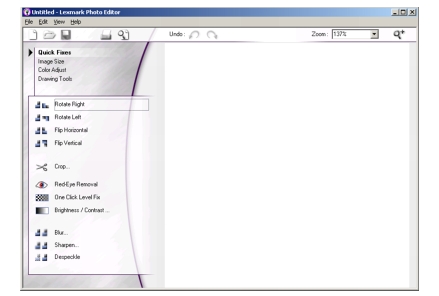Comprensió del programa
Comprensió del programa
 Ús del sensor de tipus de paper
Ús del sensor de tipus de paper
Comprensió del programa
El programa del dispositiu All-In-One (Tot en Un) està format per quatre components principals:
- El Centre Tot en Un (per a escanejar, copiar i enviar faxs).
- Print Properties (Propietats d'impressió) (per a canviar la configuració de la impressora).
- El Centre de solucions Lexmark (per a la solució de problemes, el manteniment i la informació de comanda de cartutxos).
- El Lexmark Photo Editor (Editor de fotografies Lexmark) (per a l'edició d'imatges).
Ús del Centre Tot en Un Lexmark
Hi ha diverses formes d'obrir el Centre Tot en Un:
Nota: L'últim mètode no només inicia el programa, sinó que també escaneja l'element al vidre de l'escàner.
La Pàgina principal del dispositiu Tot en Un.
La Pàgina principal del dispositiu All-In-One (Tot en Un) està format per quatre seccions principals: Scan (Escaneig), Copy (Còpia), Creative Tasks (Tasques creatives) i Preview (Previsualització).
|
Des d'aquesta secció:
|
Podeu fer el següent:
|
|
Scan (Escaneig)
|
- Seleccionar un programa al qual enviar la imatge escanejada.
- Triar el tipus d'imatge que s'escaneja.
- Triar com es farà servir l'escàner.
Nota: Feu clic a See More Scan Settings (Veure més paràmetres d'escaneig) per veure tots els paràmetres.
|
|
Copy (Còpia)
|
- Seleccionar una mida de paper.
- Seleccionar una quantitat i color per a les còpies.
- Seleccionar una configuració de qualitat per a les còpies.
- Ajustar la mida de la zona escanejada.
- Aclarir o enfosquir les còpies.
- Ampliar o reduir les còpies.
Nota: Feu clic a See More Copy Settings (Veure més paràmetres de còpia) per veure tots els paràmetres.
|
|
Creative Tasks (Tasques creatives)
|
Triar d'una varietat d'idees creatives.
- Repetir una imatge diverses vegades en una pàgina.
- Ampliar o reduir una imatge.
- Imprimir una imatge com a pòster.
- Enviar una imatge per correu electrònic.
- Enviar faxs amb el mòdem de l'ordinador.
- Desar una imatge a l'ordinador.
- Editar el text d'un document escanejat.
- Modificar una imatge amb un editor de fotografies.
|
|
Preview (Previsualització)
|
- Seleccionar una part de la imatge previsualitzada per escanejar.
- Veure una imatge del que s'imprimirà o copiarà.
|
Nota: Per obtenir més informació sobre la Pàgina principal del dispositiu All-In-One (Tot en Un), premeu Help (Ajuda) a la part superior de la pantalla.
Pàgina Imatges desades
Feu servir la pàgina Saved Images (Imatges desades) per realitzar tasques amb les imatges que estan desades a l'ordinador. Saved Images (Imatges desades) consta de tres seccions.
|
Des d'aquesta secció:
|
Podeu fer el següent:
|
|
Open with (Obrir amb)
|
Seleccionar un programa al qual enviar la imatge desada.
|
|
Print a Copy (Imprimir una còpia)
|
- Seleccionar una mida de paper.
- Seleccionar la quantitat i el color de les còpies.
- Seleccionar una configuració de qualitat per a les còpies.
- Aclarir o enfosquir les còpies.
- Ampliar o reduir les còpies.
Nota: Feu clic a See More Copy Settings (Veure més paràmetres de còpia) per veure tots els paràmetres.
|
|
Creative Tasks (Tasques creatives)
|
Triar d'una varietat d'idees creatives.
|
Nota: Per obtenir més informació sobre aquesta pàgina, premeu
Help (Ajuda) a la part superior de la pantalla.
Enllaç Manteniment/Solució de problemes
L'enllaç Maintain/Troubleshoot (Manteniment/Solució de problemes) proporciona accés directe al Centre de solucions Lexmark. Si premeu Maintain/Troubleshoot (Manteniment/Solució de problemes), podeu escollir els temes següents:
- Mantenir o solucionar problemes de qualitat
- Solució de problemes del dispositiu All-In-One (Tot en Un)
- Estat del dispositiu i nivells de tinta
- Més idees d'impressió i suggeriments
- Informació de contacte
- Avançades (opcions de comunicació, disseny i veu)
- Veure la versió del programa i la informació de copyright
Ús de les Propietats d'impressió
Print Properties (Propietats d'impressió) és el programa que controla la funció d'impressió. Podeu canviar la configuració a Print Properties (Propietats d'impressió) en funció del tipus de projecte que vulgueu crear. Podeu obrir Print Properties (Propietats d'impressió) des de la majoria de programes:
- Al menú Fitxer del programa, premeu Fitxer
 Imprimeix .
Imprimeix .
- Al quadre de diàleg Impressió, premeu el botó Propietats, Preferències, Opcions o Configuració (segons el programa).
La pantalla Print Properties (Propietats d'impressió) es mostra amb el menú I Want To (Vull).
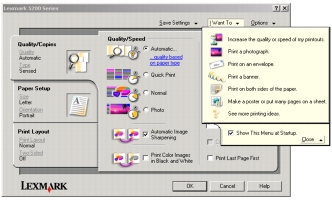
Els canvis que es fan a la configuració només s'aplicaran al fitxer que teniu obert.
No obstant això, també es pot accedir a Print Properties (Propietats d'impressió) des de la carpeta Printers (Impressores) sense obrir cap programa:
- Premeu Start (Inici)
 Settings (Configuració)
Settings (Configuració)  Printers (Impressores).
Printers (Impressores).
- Feu clic amb el botó dret del ratolí damunt de Lexmark 5200 Series i seleccioneu Printing Preferences (Preferències d'impressió).
- Realitzeu les modificacions que desitgeu i premeu OK (D'acord).
Els canvis que es facin a la configuració de la impressora de la carpeta Impressores passen a ser la configuració per defecte a la majoria de programes.
El menú Vull
El menú I Want To (Vull) apareix automàticament quan s'obre Print Properties (Propietats d'impressió). Conté diversos assistents de tasques per ajudar-vos a seleccionar la configuració d'impressió correcta per al projecte.
Fitxa Propietats d'impressió
Totes les propietats d'impressió es troben a les tres fitxes principals del programa Print Properties (Propietats d'impressió): Quality/Copies (Qualitat/còpies), Paper Setup (Configuració del paper) i Print Layout (Disseny d'impressió).
Fitxa Qualitat/còpies
|
A:
|
Seleccioneu el següent:
|
|
Quality/Speed (Qualitat/velocitat)
|
- Automatic (Automàtica), Draft (Esborrany), Normal o Photo (Fotografia), segons la qualitat del resultat que vulgueu. Draft (Esborrany) és l'opció més ràpida.
|
|
Multiple Copies (Diverses còpies)
|
- Collate Copies (Còpies intercalades) si voleu imprimir més d'una còpia d'un document. Aquesta opció permet d'imprimir totes les pàgines de la primera còpia i, a continuació, totes les pàgines de la segona còpia, i així successivament.
- Print Last Page First (Imprimir en ordre invers) si voleu imprimir les pàgines en ordre invers.
- El nombre de còpies que vulgueu imprimir.
|
|
Paper Type (Tipus de paper)
|
- Use printer sensor (Utilitzar sensor d'impressora) perquè el dispositiu All-In-One (Tot en Un) detecti automàticament el tipus de paper.
- Per veure quin tipus de paper s'ha trobat, premeu view the paper type automatically detected (veure el tipus de paper detectat automàticament).
|
|
Seleccioneu Print Color Images in Black and White (Imprimir imatges de color en blanc i negre) per estalviar la tinta del cartutx de color.
Seleccioneu Automatic Image Sharpening (Perfilar imatges automàticament) per seleccionar automàticament el millor nivell de perfil d'imatges en funció del contingut de la imatge.
|
Fitxa Configuració del paper
|
A:
|
Seleccioneu el següent:
|
|
Paper Size (Mida del paper)
|
Paper (Paper), Envelope (Sobre), Banner (Pancarta) o Borderless (Sense vores) i, a continuació, seleccioneu la mida específica segons el tipus de paper. Si la mida de paper que desitgeu no es troba a la llista, seleccioneu Custom Size (Mida personalitzada).
|
|
Orientation (Orientació)
|
Portrait (Vertical) o Landscape (Horitzontal).
|
Fitxa Disseny d'impressió
|
A:
|
Seleccioneu el següent:
|
|
Layout (Presentació)
|
Normal (Normal), Banner (Pancarta), Mirror (Mirall), N-Up (Pàgines per cara), Poster (Pòster), Booklet (Llibret) o Borderless (Sense vores).
|
|
Duplexing (Doble cara)
|
- Two-Sided (Dues cares) per imprimir els documents per les dues cares de la pàgina.
- Side Flip (Unió lateral) o Top Flip (Unió superior) per definir en quin sentit vulgueu que apareguin les pàgines acabades dels documents.
Nota: Si seleccioneu Side Flip (Unió lateral), les pàgines del document apareixeran com les pàgines d'una revista. Si seleccioneu Top Flip (Unió superior), les pàgines apareixeran com les pàgines d'un bloc de notes.
|
Ús del Centre de solucions Lexmark
El Centre de solucions Lexmark 5200 Series (LSC) es un valuós recurs d'informació.
Per obrir l'LSC:
Premeu Start (Inici)  Programs (Programes)
Programs (Programes)  Lexmark 5200 Series (Lexmark 810 Series)
Lexmark 5200 Series (Lexmark 810 Series) Lexmark Solution Center (Centre de Solucions Lexmark).
Lexmark Solution Center (Centre de Solucions Lexmark).
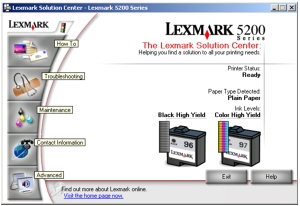
L'LSC conté sis fitxes: Printer Status (Estat de la impressora) , How To (Com...), Troubleshooting (Solució de problemes), Maintenance (Manteniment), Contact Information (Informació de contacte) i Advanced (Avançades).
|
Des d'aquesta fitxa:
|
Podeu fer el següent:
|
|
Printer Status (Estat de la impressora) (quadre de diàleg principal)
|
- Veure l'estat del dispositiu All-In-One (Tot en Un). Per exemple, mentre imprimiu, l'estat és Busy Printing (Ocupada imprimint).
- Veure els nivells de tinta del cartutxos de la impressora.
|
|
How to (Com...)
|
Informació sobre el següent:
- Escanejar, copiar, enviar faxs i imprimir.
- Trobar i canviar paràmetres.
- Fer servir funcions bàsiques.
- Imprimir pòsters, calcomanies per planxar, fotografies, sobre i altres elements.
|
|
Troubleshooting (Solució de problemes)
|
- Obtenir consells sobre l'estat actual.
- Solucionar problemes del dispositiu All-In-One (Tot en Un)
|
|
Manteniment
|
Nota: Espereu fins que hagi finalitzat l'escaneig per instal·lar els nous cartutxos.
- Veure opcions de compra per a nous cartutxos.
- Imprimir una pàgina de prova.
- Netejar per solucionar l'aparició de línies horitzontals.
- Alinear per solucionar l'aparició de vores borroses.
- Solucionar altres problemes de tinta.
- Eliminar el residu de targetes postals japoneses.
|
|
Contact Information (Informació de contacte)
|
- Saber com contactar amb Lexmark per telèfon, correu electrònic o per Internet.
|
|
Advanced (Avançades)
|
- Canviar l'aspecte de la finestra Printing Status (Estat d'impressió) i activar o desactivar la notificació de veu d'impressió.
- Canviar els valors d'impressió de la xarxa.
- Obtenir informació sobre la versió del programa.
|
Nota: Per obtenir més informació, premeu Help (Ajuda) a la part inferior de la pantalla.
Ús del sensor de tipus de paper
El dispositiu All-In-One (Tot en Un) té un sensor de tipus de paper que detecta els tipus de paper següents:
Per defecte, el sensor de tipus de paper està activat. Tanmateix, si voleu desactivar el sensor de tipus de paper i seleccionar el tipus de paper de forma manual, feu el següent:
- Amb el document obert, premeu File (Fitxer)
 Print (Imprimir).
Print (Imprimir).
Apareix el quadre de diàleg Print (Imprimir).
- Al quadre de diàleg Print (Imprimir), premeu Properties (Propietats), Preferences (Preferències) o Options (Opcions).
- Al quadre de diàleg Print Properties (Propietats d'impressió), seleccioneu la fitxa Quality/Copies (Qualitat/còpies).
- A la zona Paper Type (Tipus de paper), seleccioneu Use my choice (Utilitzar la meva opció) i trieu el tipus de paper del quadre desplegable.
Nota: El dispositiu All-In-One (Tot en Un) pot detectar el tipus de paper que feu servir. No pot detectar la mida del paper.
Reactivació del sensor de tipus de paper
- Amb el document obert, premeu File (Fitxer)
 Print (Imprimir).
Print (Imprimir).
Apareix el quadre de diàleg Print (Imprimir).
- Al quadre de diàleg Print (Imprimir), premeu Properties (Propietats), Preferences (Preferències) o Options (Opcions).
- Al quadre de diàleg Print Properties (Propietats d'impressió), seleccioneu la fitxa Quality/Copies (Qualitat/còpies).
- A l'àrea Paper Type (Tipus de paper), seleccioneu l'opció Use printer sensor (Utilitzar el sensor d'impressora).
Nota: Per obtenir més informació, premeu Help (Ajuda) a la part superior de la pantalla.
Ús de l'Editor de fotografies Lexmark
Utilitzeu el programa Lexmark Photo Editor (Editor de fotografies Lexmark) per localitzar, editar i imprimir fotografies. Per obrir el Lexmark Photo Editor (Editor de fotografies Lexmark), premeu Inici  Programes
Programes  Lexmark 5200 Series
Lexmark 5200 Series  Lexmark Photo Editor (Editor de fotografies Lexmark). Es mostra el Lexmark Photo Editor (Editor de fotografies Lexmark).
Lexmark Photo Editor (Editor de fotografies Lexmark). Es mostra el Lexmark Photo Editor (Editor de fotografies Lexmark).
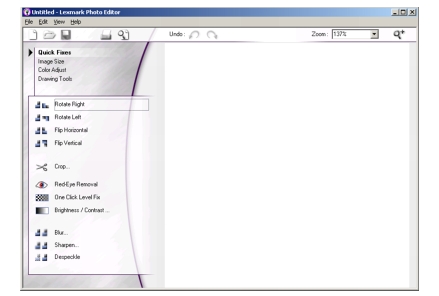
Seleccioneu d'aquests menús les eines d'ajuda per editar les imatges:
- Quick Fixes (Solucions ràpides)
- Image Size (Mida de la imatge)
- Color Adjust (Ajust de color)
- Drawing Tools (Eines de dibuix)
 Comprensió del programa
Comprensió del programa Ús del sensor de tipus de paper
Ús del sensor de tipus de paper Programs (Programes)
Programs (Programes)  Lexmark 5200 Series
Lexmark 5200 Series  Lexmark All-In-One Center (Centre Tot en Un Lexmark).
Lexmark All-In-One Center (Centre Tot en Un Lexmark). 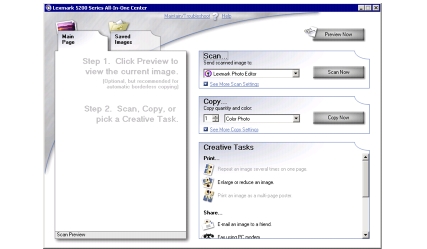
 Imprimeix .
Imprimeix .
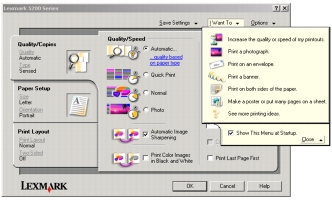
 Settings (Configuració)
Settings (Configuració)  Printers (Impressores).
Printers (Impressores).
 Programs (Programes)
Programs (Programes)  Lexmark 5200 Series (Lexmark 810 Series)
Lexmark 5200 Series (Lexmark 810 Series) Lexmark Solution Center (Centre de Solucions Lexmark).
Lexmark Solution Center (Centre de Solucions Lexmark).
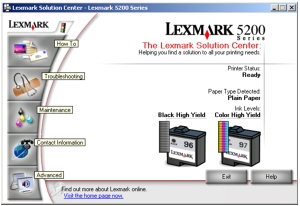
 Print (Imprimir).
Print (Imprimir).
 Print (Imprimir).
Print (Imprimir).
 Programes
Programes  Lexmark 5200 Series
Lexmark 5200 Series  Lexmark Photo Editor (Editor de fotografies Lexmark). Es mostra el Lexmark Photo Editor (Editor de fotografies Lexmark).
Lexmark Photo Editor (Editor de fotografies Lexmark). Es mostra el Lexmark Photo Editor (Editor de fotografies Lexmark).